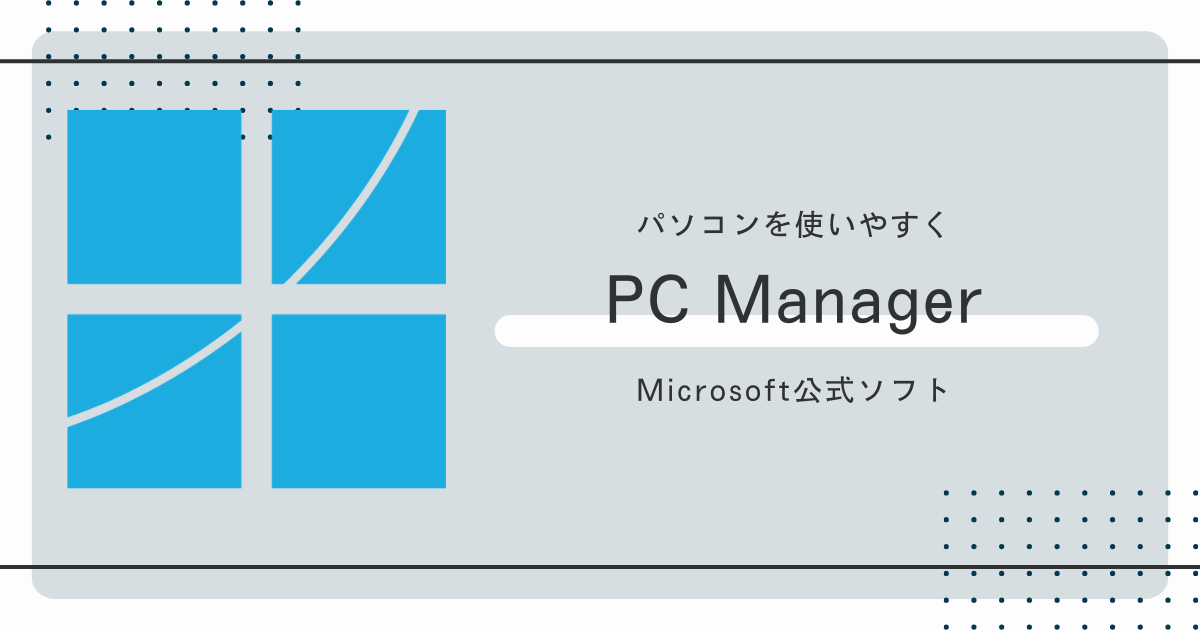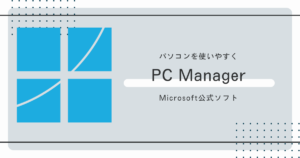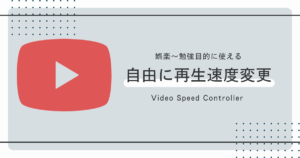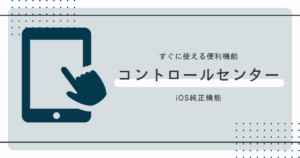このソフトを入れておくだけでWindowsの基本的な操作を手軽にこなせるようになる
純正機能を補完するようなソフトであるため別に入れなかったからといってできないようなことはないのだが、
圧倒的に基本操作がやりやすくなるので試してみることをおすすめしたい
個人的にはEartrumpetに並ぶ便利ソフトだと思っている
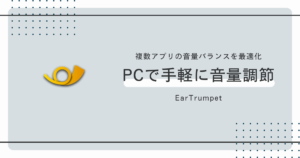
インストール方法・概要
Microsoft Storeで「PC Manager」と検索してインストールする
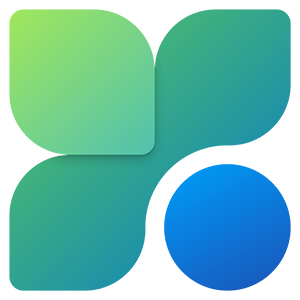
設定アプリをより使いやすい形に落とし込んだようなアプリとなっている
これが無いとできないようなことは特段ないけれどもあると便利といった類のアプリである
パソコンが1割増くらいで使いやすくなる便利ツールである
アプリの強制終了、スタートアップアプリの選択、アプリのアンインストールなどが手軽にできる
詳細説明
アプリを起動すると
ホーム、保護、記憶脳、アプリ、ツールボックス、復元、設定
ごとに分けられている
ホーム
よく使うような機能がまとめられている項目で、以降の項目からも個別にアクセスできる機能が多い
PCブースト ブーストボタンをクリックするとパソコンの動作を軽くすることができる
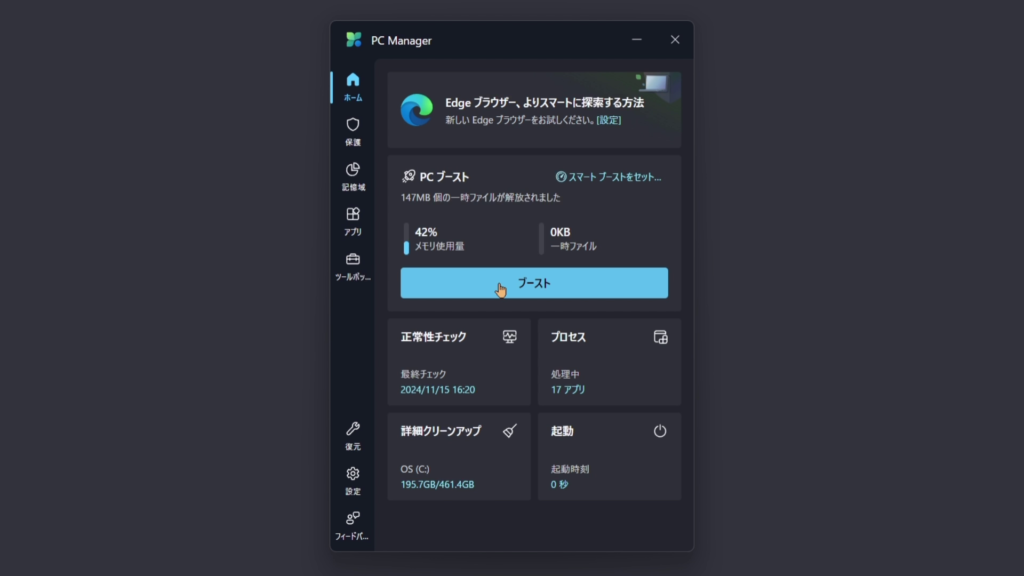
ワンクリックでできて手軽
正常性チェック キャッシュなどを削除してパソコンの動作を軽くできる
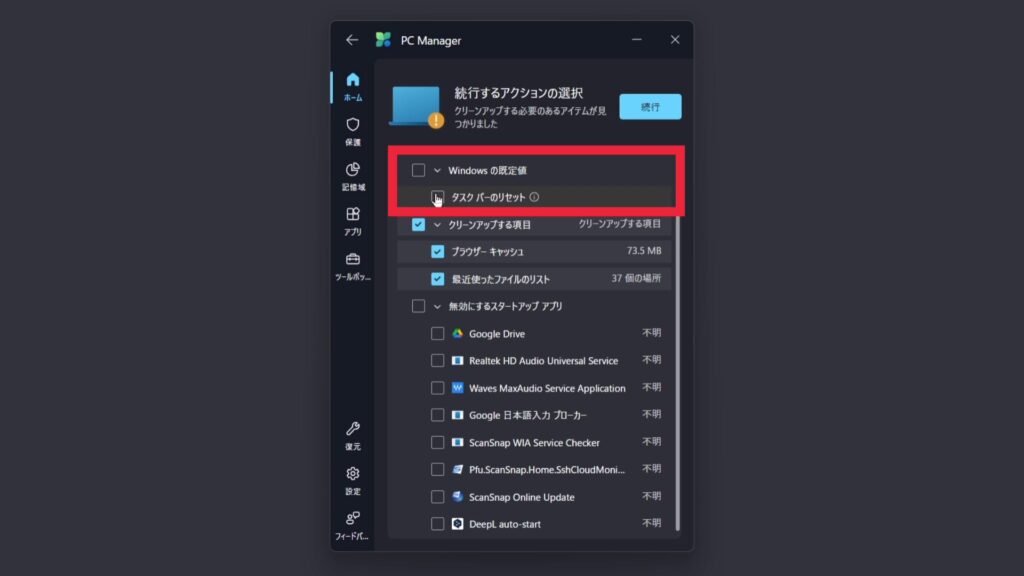
右上の「続行」をクリックすることで実行できる
タスクバーのリセットの項目はオフにしておくことをおすすめする
でないとタスクバーが初期設定に戻ってしまう
プロセス 現在起動中のアプリ一覧を表示し、終了させることができる
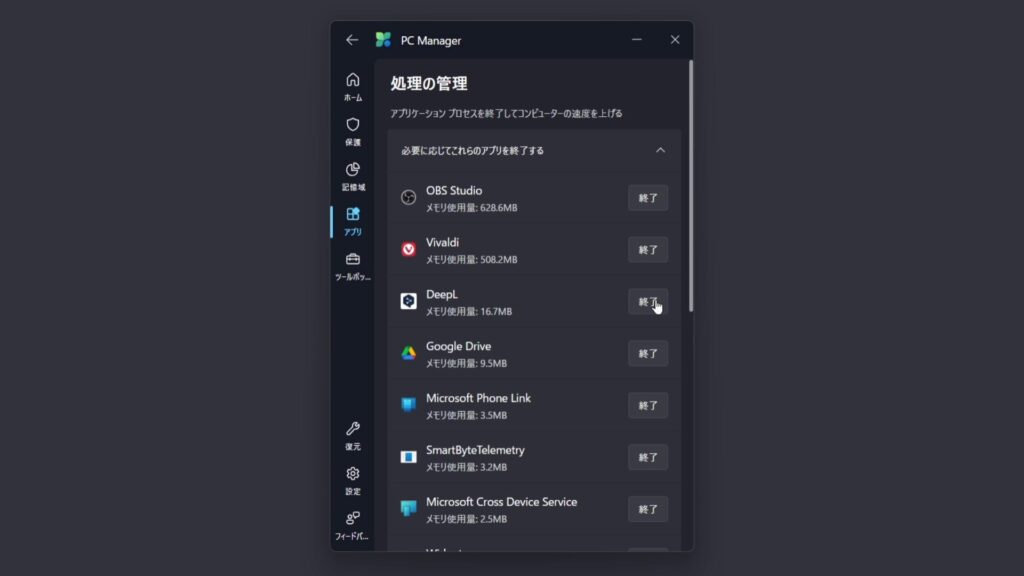
アプリ右横の「終了」をクリックすると特定のアプリを終了させることができる
アプリの挙動がおかしい時に強制的に落とす目的が用いている
詳細クリーンアップ 無駄なファイルを削除してクリーニングすることができる
お好みでチェックを付けた後に右上の「続行」をクリックすることで実行できる
起動 スタートアップアプリの選択ができる
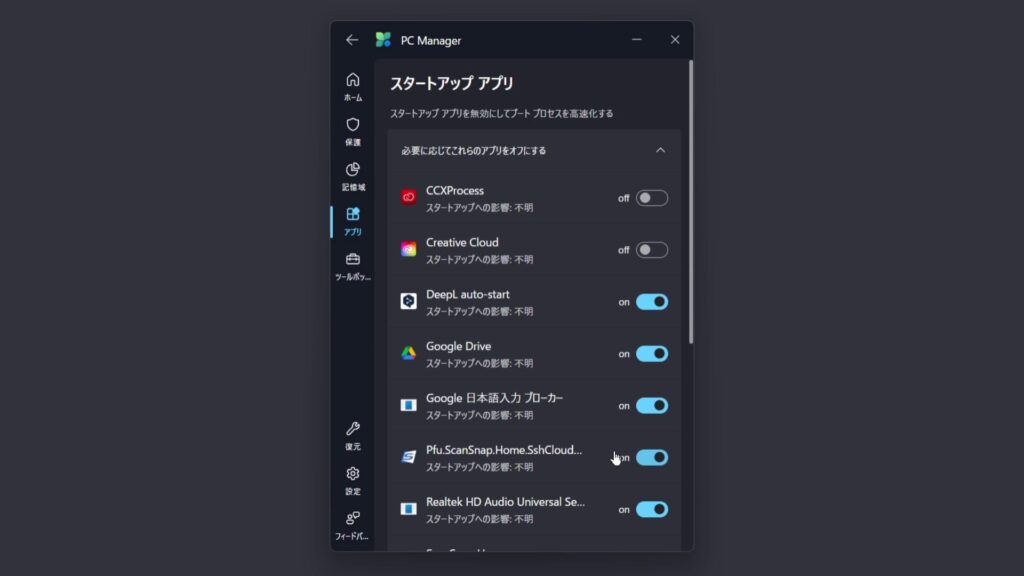
スタートアップアプリ(=パソコン起動時に起動するアプリ)を選択できる
PC高速化系のクリーニングツールが取り揃えられている
スマホ、パソコン共にクリーニングツールはそこまで信用していない類の人間だが、
このアプリはMicrosoft純正のアプリだから効果があるのかなと思っている
ただ、日常使いしていてこのアプリのお陰でパソコンの動作が軽くなったと体感したことはない
もしかしたら超絶低スペックPCとかであれば体感できるのかもしれないのだが
その他
ホームだけでほとんど事足りるが、一応他の項目にも触れておく
保護 Windowsセキュリティーやアップデートなどのシステム関連の項目
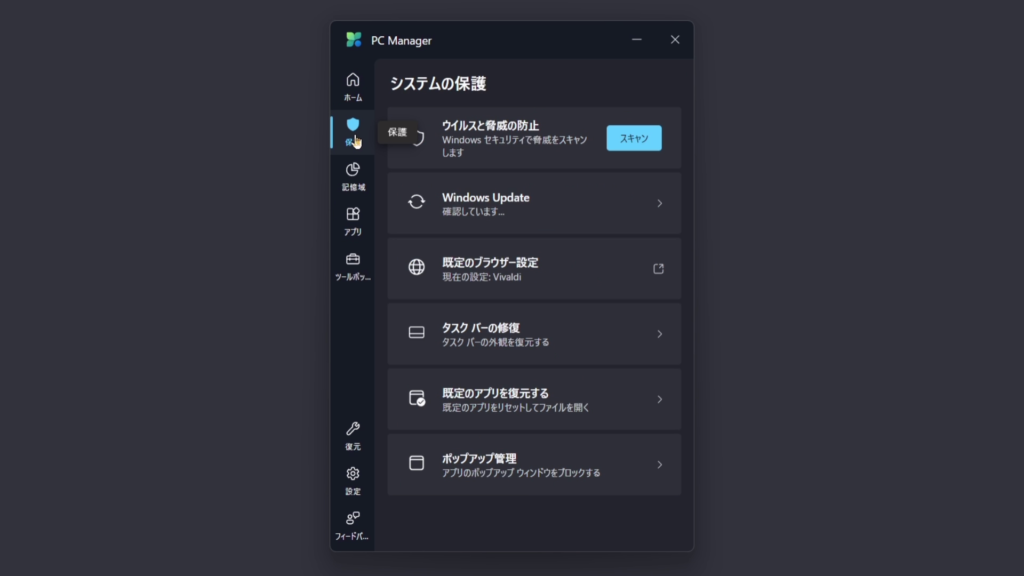
記憶脳 ファイルに関する項目
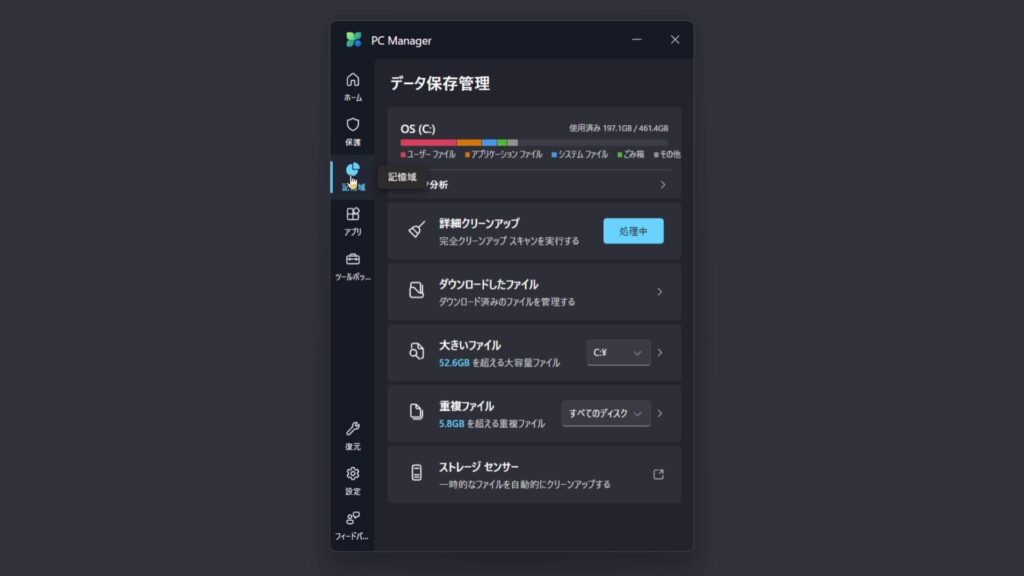
アプリに関する項目 その名の通りアプリ関連の項目
処理の実行、スタートアップアプリはホームに搭載されていたのと同じ
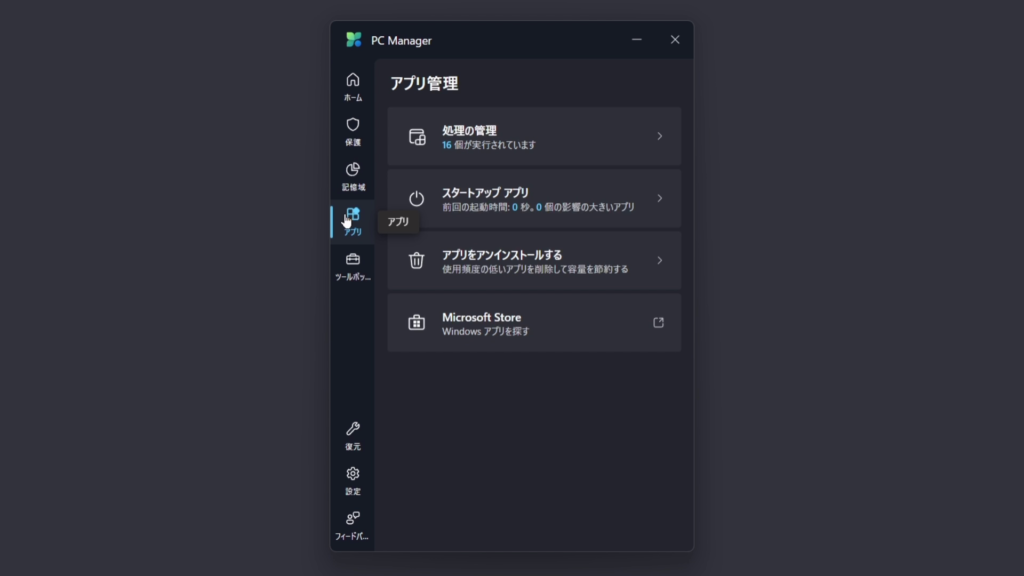
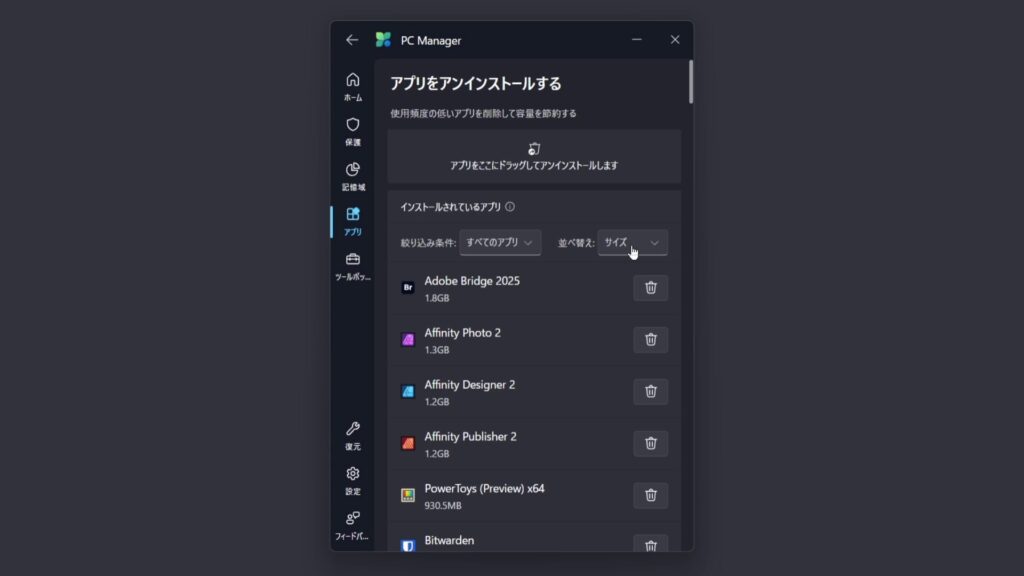
「アプリをアンインストールする」 アプリをアンインストールすることのできる機能となっている
アプリ右横の「」をクリックすることで削除できる
並び替えや絞り込みを使うと目的のアプリが見つけやすい
ツール いろいろなツールが搭載されている
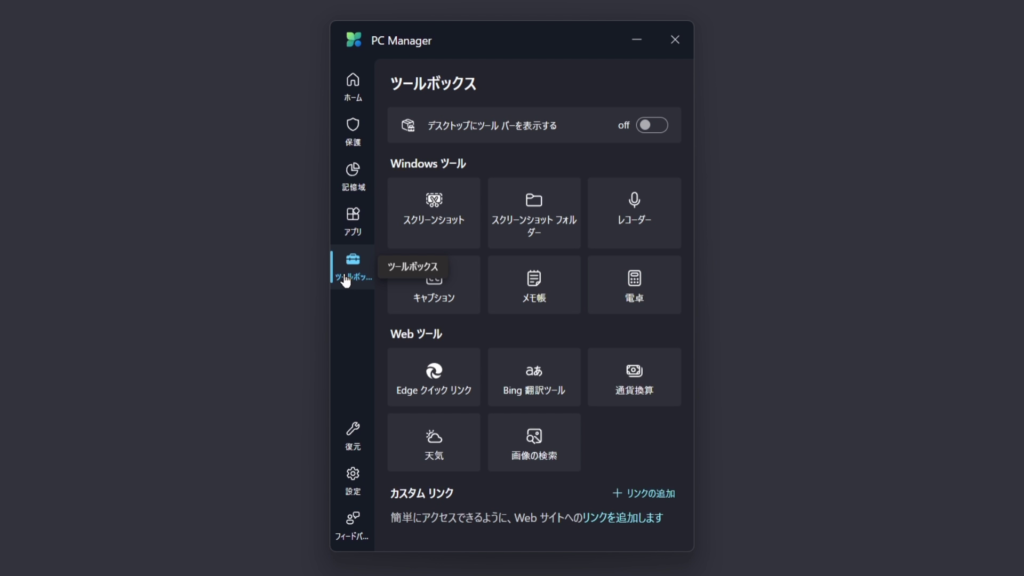
特段必要性を感じたことはない項目
設定
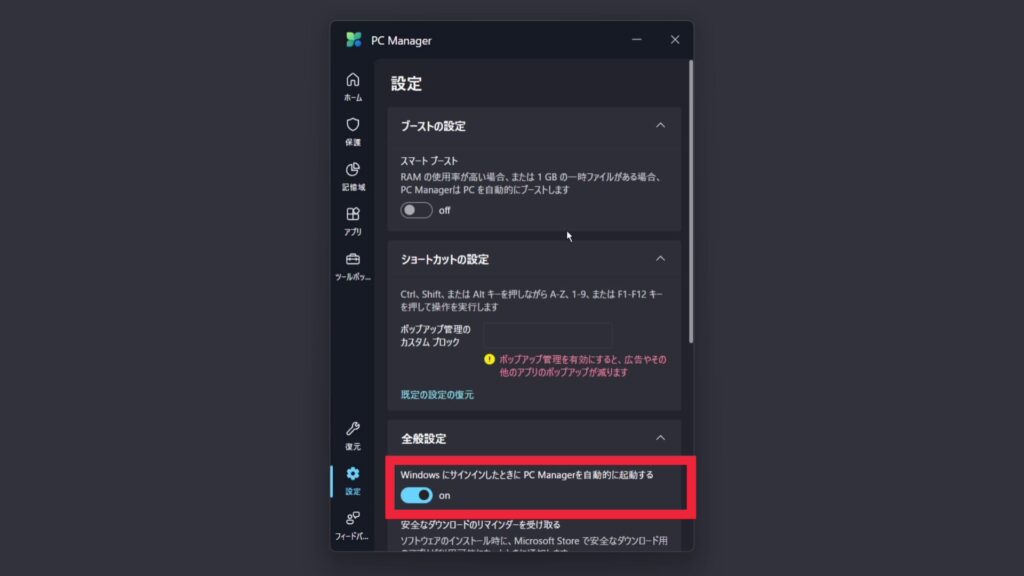
Windowsにサインインした時にPC Managerを自動的に起動する
をオンにしておくとパソコン起動時にバックグラウンドで起動してくれるので使いたい時にすぐに使えて便利
注意点
パソコンをクリーンアップする際に設定までも初期設定に戻ってしまう場合がある
タスクバーの修復をデフォルトのまま実行すると検索窓やウィジェットが復活してしまうので不用意に初期化しないほうが良いかも
Microsoft公式アプリだから仕方のないことかもしれないが、Microsoft Edge推しなアプリとなっている
普段使いしている人なら気にならないかもしれないが、少しだけうっとうしい感は否めない
最後に
入れておくとちょっと便利になるアプリを紹介した
別に入れたからといって劇的に変わるというものでもないけれども
確実に設定周りの利便性が上がるのでぜひとも導入してみてほしい